O som monofônico é um som de canal único produzido quando todos os instrumentos são mixados em um sinal. O ouvinte percebe esses sons como se emanassem de uma única posição. Em contraste, os sons estereofônicos são dois sinais de áudio diferentes em duas colunas separadas, criando uma experiência de audição 3D.
O som estéreo revolucionou a qualidade geral da audição, proporcionando uma experiência mais envolvente e imersiva. Com seu som realista e agradável, o som estéreo substituiu o áudio mono plano e unidimensional. Este artigo abordará como converter mono para estéreo usando os principais métodos disponíveis.
Neste artigo
Parte 1. Soluções offline: Convertendo mono para estéreo facilmente
Seja uma música ou um filme, a invenção dos sons estereofônicos elevou o padrão da experiência de áudio. Esse tipo de som permite que você ouça cada frequência e nuance do áudio, tornando-o mais realista. Uma boa ferramenta converterá o som mono em estéreo duplicando o som e ampliando o som original. A seguir estão duas das ferramentas que transformam mono em estéreo com resultados eficientes:
1. Audacity
Esta ferramenta avançada de edição de áudio é amplamente usada para converter mono em estéreo. O Audacity é uma ferramenta versátil compatível com macOS, Windows e Linux e suporta vários formatos de áudio. Esta ferramenta é multifuncional, pois possui um recurso de Supressão de Ruído que cancela qualquer ruído de fundo no seu áudio. O Audacity também pode ser usado para Separação de Música, que divide seu áudio em partes vocais e instrumentais.
Guia passo a passo para converter mono para estéreo usando o Audacity
Usando o Audacity, você pode transformar mono em estéreo aprendendo a gerar som estéreo seguindo estes passos:
- Passo 1: Primeiro, abra o software Audacity e uma janela será aberta na sua frente. Aqui, vá em “Arquivo”, clique em “Abrir” e selecione o áudio mono desejado no seu dispositivo. O áudio aparecerá em forma de onda na linha do tempo.
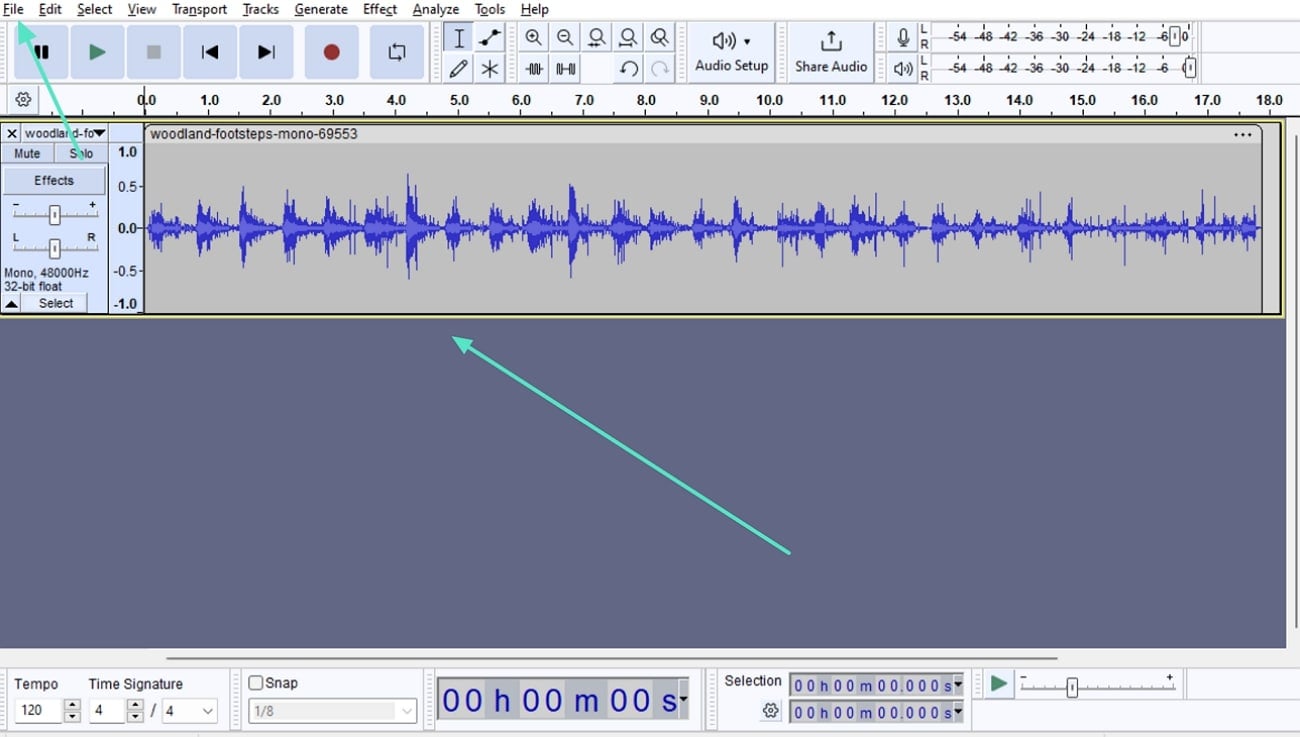
- Passo 2. Clique duas vezes no arquivo na sua linha do tempo e clique na pequena seta ao lado do nome do arquivo na sua linha do tempo. Aqui, clique em "Dividir Faixa Estéreo" e seu áudio será dividido em dois. Agora, clique duas vezes no seu áudio na linha do tempo, vá em "Editar" e clique em "Duplicar".

- Passo 3. Depois disso, você terá duas faixas mono na sua linha do tempo. Agora, clique na pequena seta ao lado do título da sua faixa superior e, no menu, clique em “Criar Faixa Estéreo”. Esta faixa foi convertida para estéreo, que você pode baixar clicando em “Arquivo”, seguido de “Exportar Áudio”.

2. Adobe Premiere Pro
O Adobe Premiere Pro é um software de edição de áudio e vídeo utilizado para mudar de mono para estéreo. Usando esta ferramenta, você pode melhorar a qualidade do seu áudio ou criar instantaneamente seu próprio remix usando IA. Além disso, permite cancelar o ruído de fundo e adicionar clareza ao seu áudio original. No geral, o Adobe Premiere Pro pode ser utilizado para gerenciar vídeos, bem como áudio completo e sua qualidade.
Guia passo a passo para converter mono para estéreo usando o Premiere Pro
Sons estereofônicos são uma indicação de áudio de alta qualidade que proporciona uma experiência imersiva. Siga os passos abaixo para aprender como converter mono para estéreo usando o Adobe Premiere Pro:
- Passo 1. Ao iniciar o Adobe Premiere Pro, importe o respectivo arquivo de áudio mono para a plataforma. Após importar com sucesso, clique com o botão direito para selecionar a opção “Canais de Áudio…” ao estender a opção “Modificar” no menu suspenso.
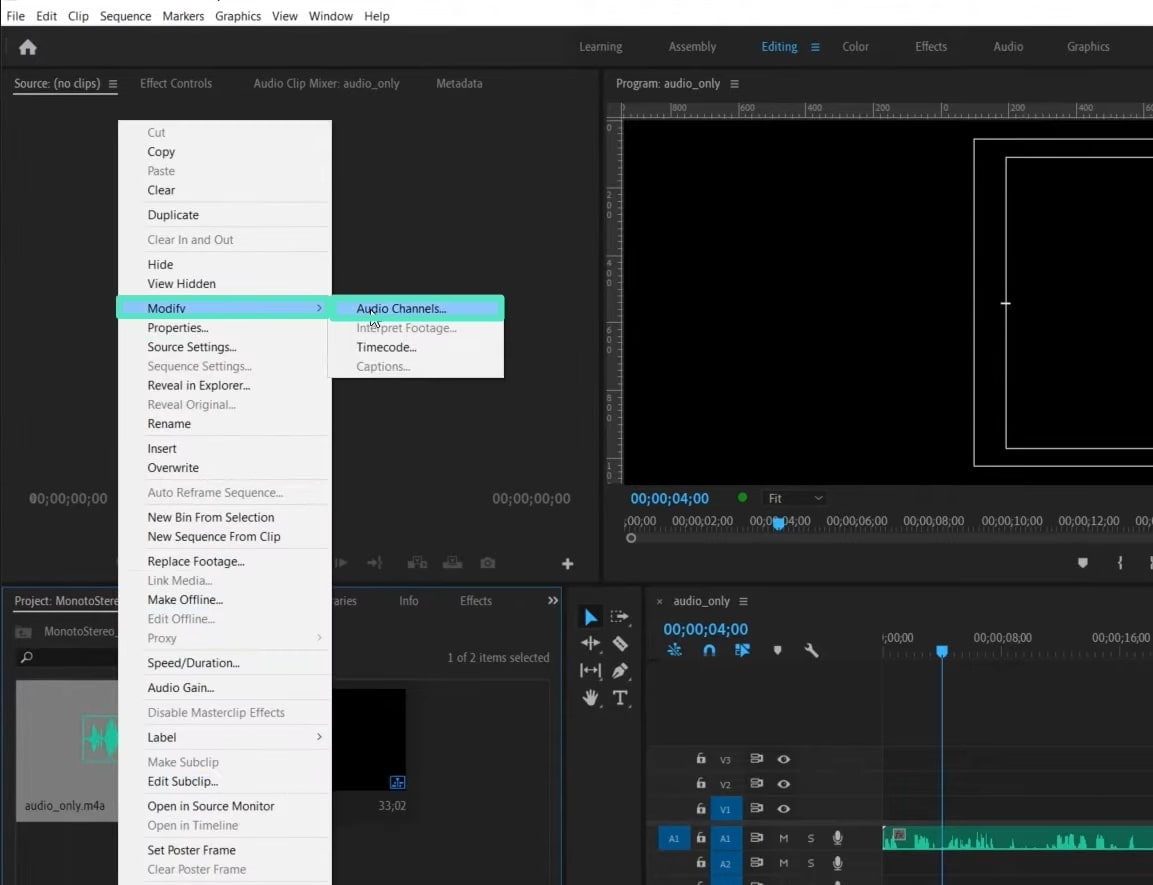
- Passo 2. Isso abrirá uma nova janela na tela, onde você precisa alterar o “Formato do Canal do Clipe” de “Mono” para “Estéreo”. Além disso, você precisa ativar o segundo canal que aparece na aba “Canal de Fonte de Mídia”. Em seguida, clique em “OK” e confirme o processo tocando em “Sim”. Uma vez feito isso, você pode adicionar esse áudio à linha do tempo e visualizar dois canais diferentes.
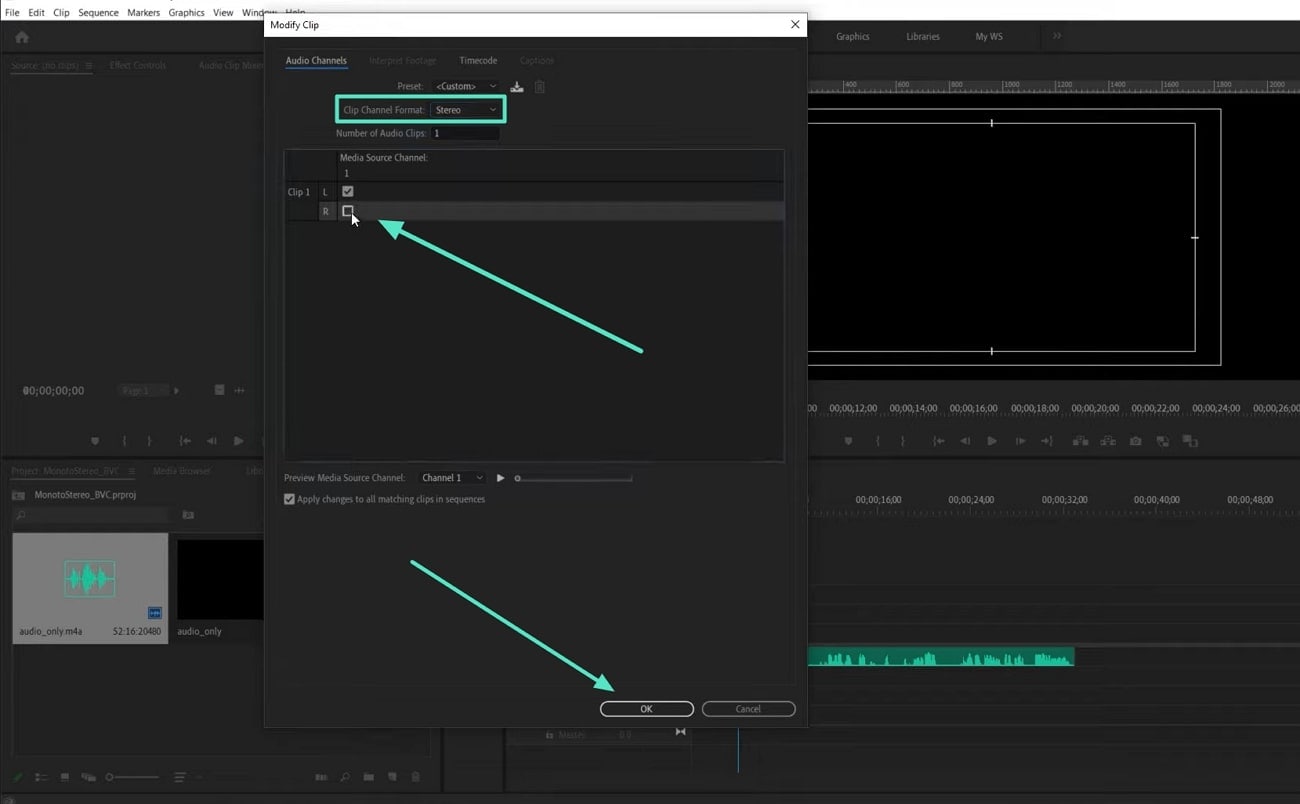
Parte 2. Soluções online: Convertendo mono para estéreo rapidamente
Nesta era digital, a qualidade do áudio é um aspecto essencial de um vídeo para chamar a atenção do espectador. Portanto, os editores de áudio contam com software para converter mono em estéreo para dar uma impressão do som vindo de diferentes direções e também oferecer melhor qualidade de áudio. Então, se você deseja melhorar a qualidade de áudio da sua mídia, role para baixo para saber mais sobre os dois principais softwares online de conversão de mono para estéreo.
1. Online Convert
O Online Convert oferece uma interface intuitiva para converter mono para estéreo em alguns passos básicos. Esta ferramenta versátil suporta a conversão de mais de 50 formatos de áudio. Você só precisa selecionar o formato de destino do seu arquivo de áudio estéreo, e a ferramenta fará o resto. Depois que o arquivo for convertido, ele será baixado automaticamente para o seu dispositivo. Siga estas instruções simples para converter mono para estéreo com esta ferramenta:
- Passo 1. Abra a interface principal do site Online Convert e clique no recurso “Conversor de Áudio”. Em seguida, selecione o formato de destino do seu arquivo de vídeo estéreo.
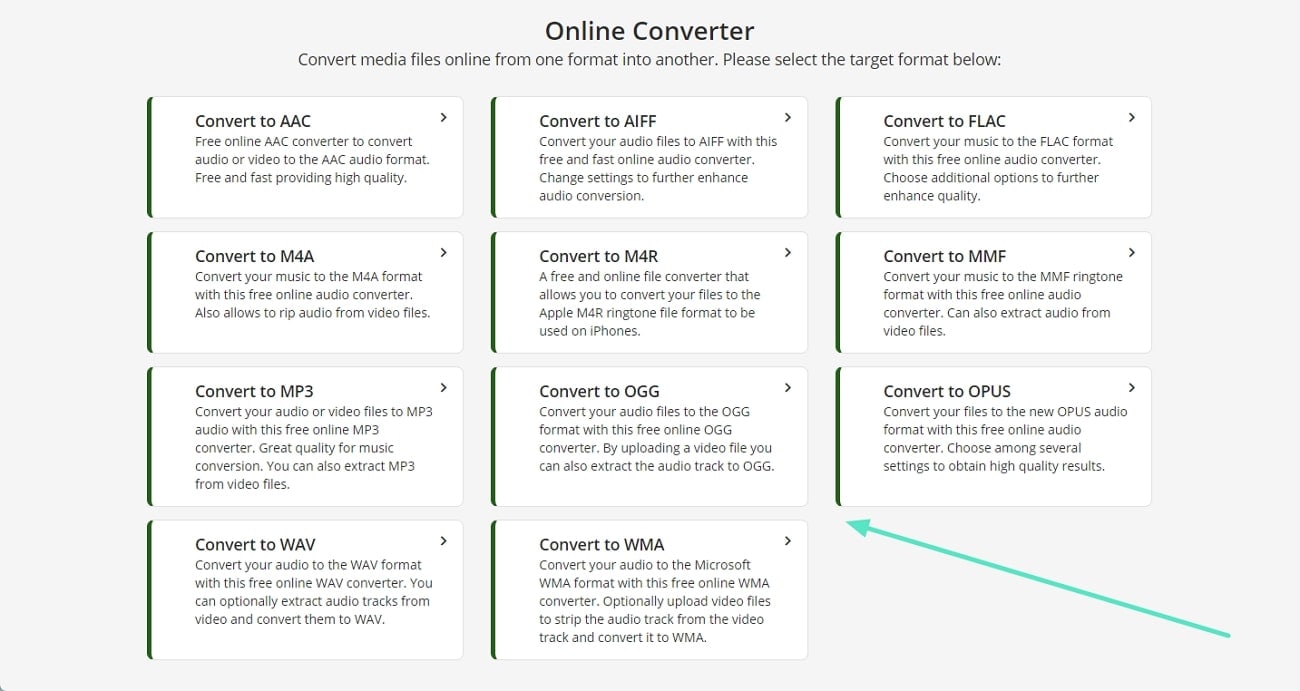
- Passo 2. Quando a janela do conversor de música abrir, clique no botão “Escolher Arquivo” para adicionar o arquivo de áudio mono. Toque na seta para baixo da opção “Alterar Canais de Áudio” e selecione “Estéreo”. Você pode escolher os parâmetros desejados no painel de configurações opcionais, como qualidade de áudio, frequência ou volume.
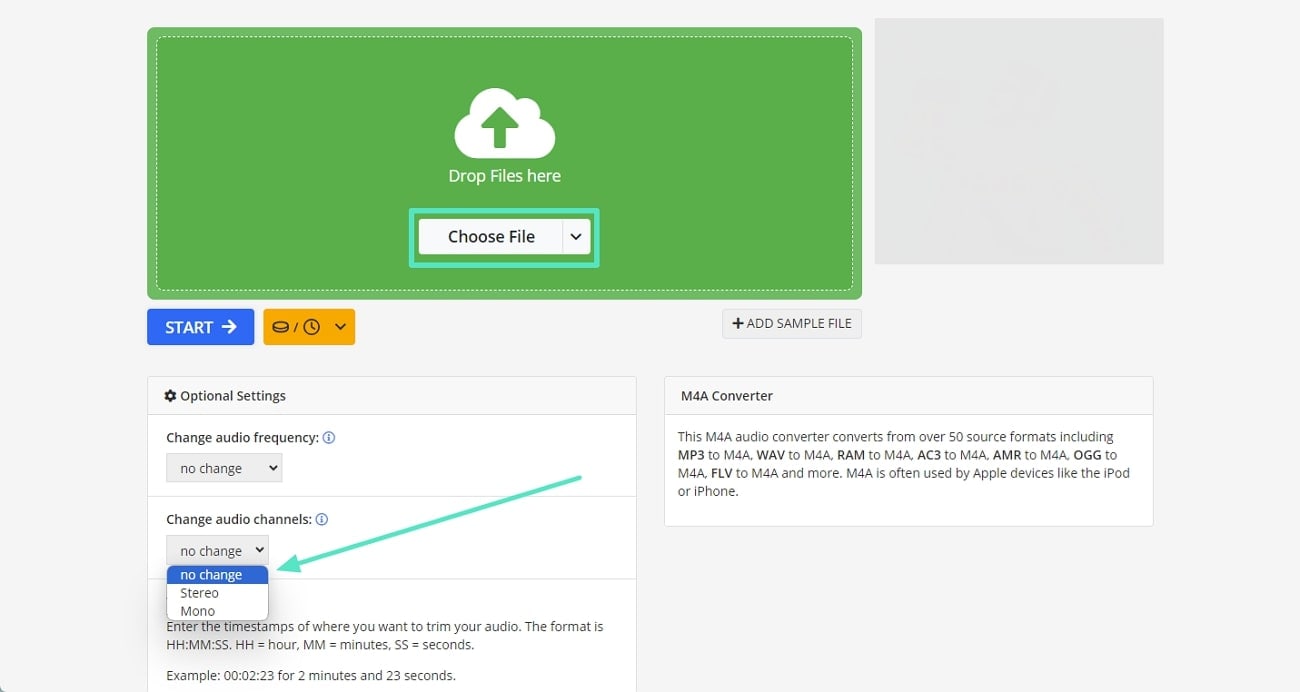
- Passo 3. Pressione o botão "Iniciar" na parte inferior do painel de configurações para iniciar a conversão de mono para estéreo. Quando uma nova janela aparecer, clique no botão "Baixar" para baixar o áudio estéreo para o seu dispositivo.
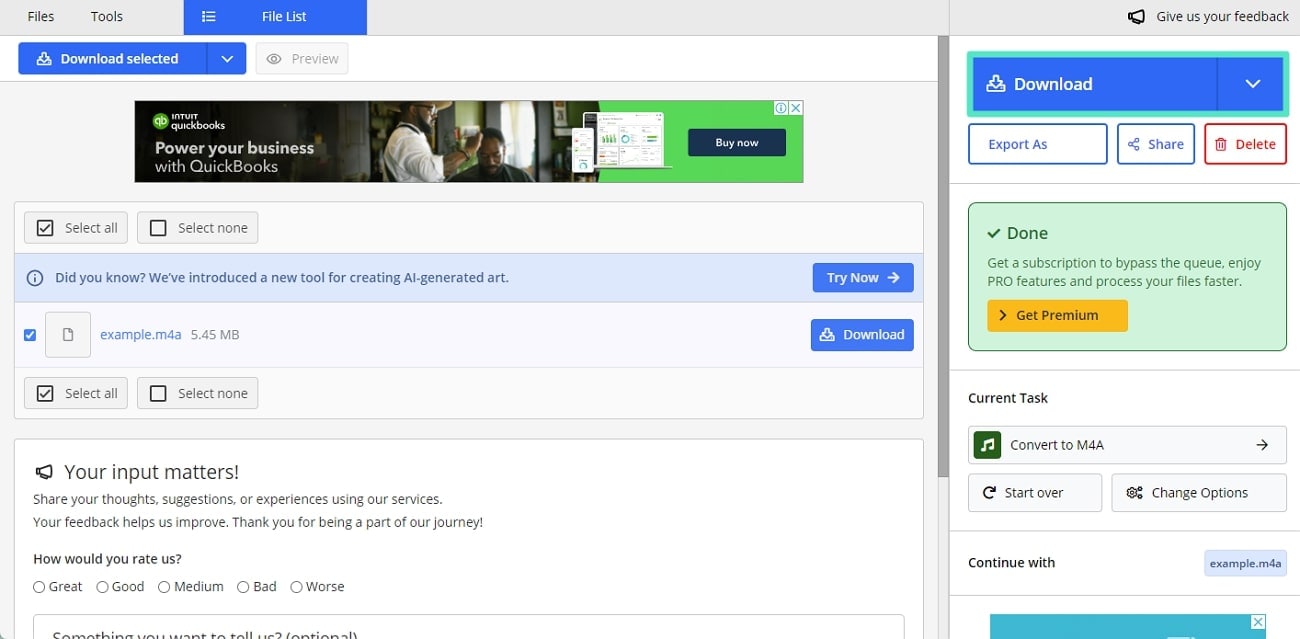
2. Free Online Converter
Quando falamos sobre os melhores conversores online de mono para estéreo, o Free Online Converter merece sua atenção. Com este poderoso aplicativo, você também pode personalizar o formato dos seus vídeos e redimensionar os arquivos de saída. Além disso, os usuários podem melhorar a qualidade de seus arquivos de áudio escolhendo sua qualidade de áudio preferida. Vamos dar uma olhada nas diretrizes passo a passo para usar o Free Online Converter para transformar mono em estéreo:
- Passo 1. Abra a interface principal do Free Online Converter e clique na opção "Áudio". Quando a janela “Online Audio Converter” abrir, clique no botão “Escolher Arquivo” e selecione o arquivo de áudio mono do seu dispositivo. Na opção "Formato de Destino", selecione o formato de áudio de destino do seu arquivo estéreo e escolha "Estéreo" na opção "Canais".
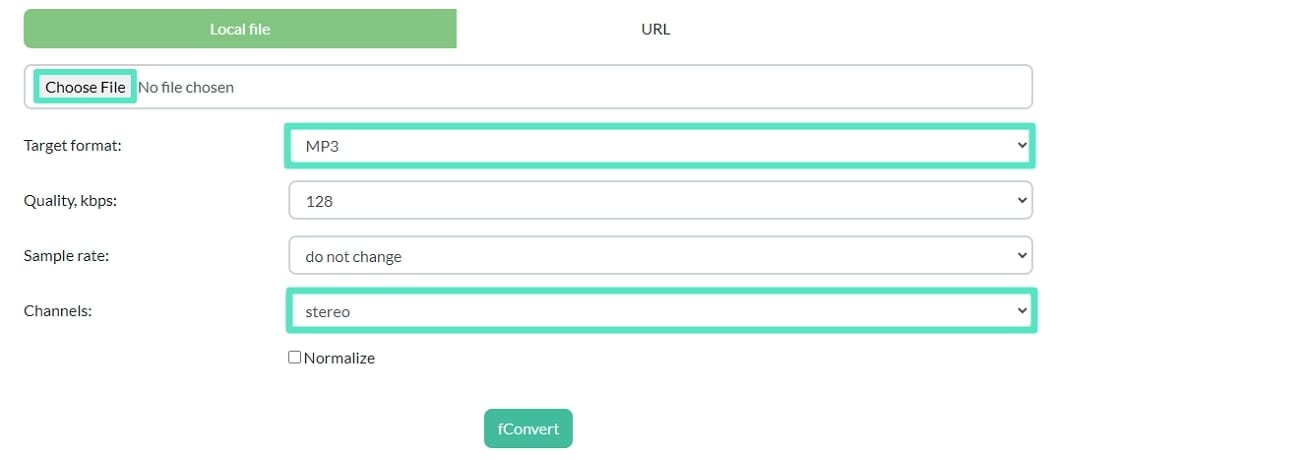
- Passo 2. Para iniciar a conversão, clique no botão "fConvert". Após uma conversão bem-sucedida, seu arquivo de áudio estéreo será exibido na seção "Resultados da Conversão". Para baixar seu arquivo, clique no nome do arquivo e seu áudio estéreo será salvo no seu dispositivo.
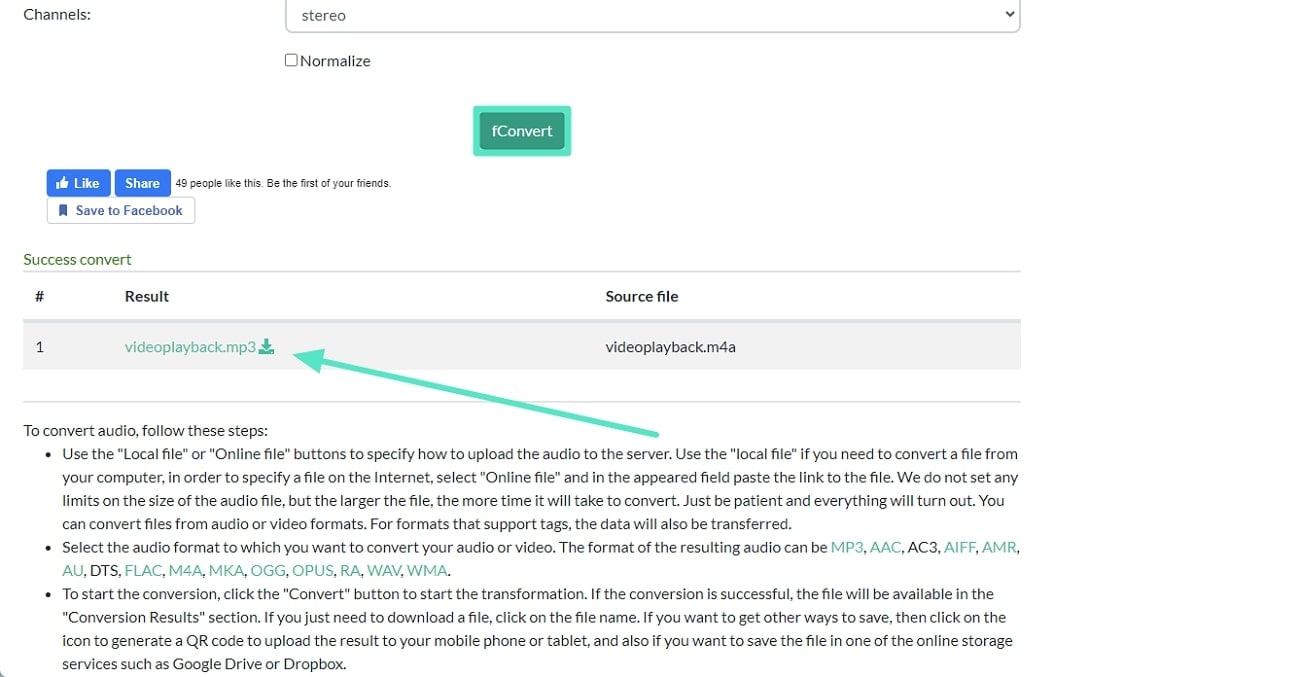
Recomendação rápida de bônus. Wondershare Filmora e edição de áudio no seu melhor
Converter mono para estéreo não faz com que seu áudio soe editado profissionalmente. Embora crie um som mais amplo, ele não oferece a profundidade e a dimensão das verdadeiras gravações estéreo. No entanto, você pode precisar de uma ferramenta de edição de áudio robusta para manipular o áudio e obter um efeito estéreo mais rico e amplo. O Wondershare Filmora é um editor de vídeo baseado em IA que permite aos usuários editar vídeos e áudio para criar vídeos impressionantes.
Com o Filmora, é excepcionalmente fácil editar as faixas de áudio dos vídeos. Você só precisa importar seus arquivos de vídeo, editar sua trilha de áudio, o que salvará automaticamente o vídeo com a trilha de áudio modificada. O Filmora é um aplicativo rico em recursos, com recursos de edição de áudio integrados para silenciar o áudio, adicionar narrações ou adicionar novas trilhas sonoras aos vídeos.
Recursos marcantes do Wondershare Filmora para melhorar a qualidade do vídeo
Para enriquecer a qualidade geral do seu vídeo, o Filmora oferece aos usuários diversas funcionalidades de edição de vídeo e áudio. Explore alguns de seus recursos notáveis para gerar vídeos com qualidade de estúdio:
|
Principais recursos do Wondershare Filmora: |
1. Detecção de Silêncio
Se você tiver um vídeo com pausas longas e irritantes, o recurso Detecção de Silêncio do Filmora será útil. Sua IA analisa de forma inteligente o áudio dos seus vídeos, detecta as partes silenciosas e as corta automaticamente. Isso ajuda você a poupar tempo e esforço, pois não precisa localizar manualmente as partes silenciosas e apará-las uma por uma.
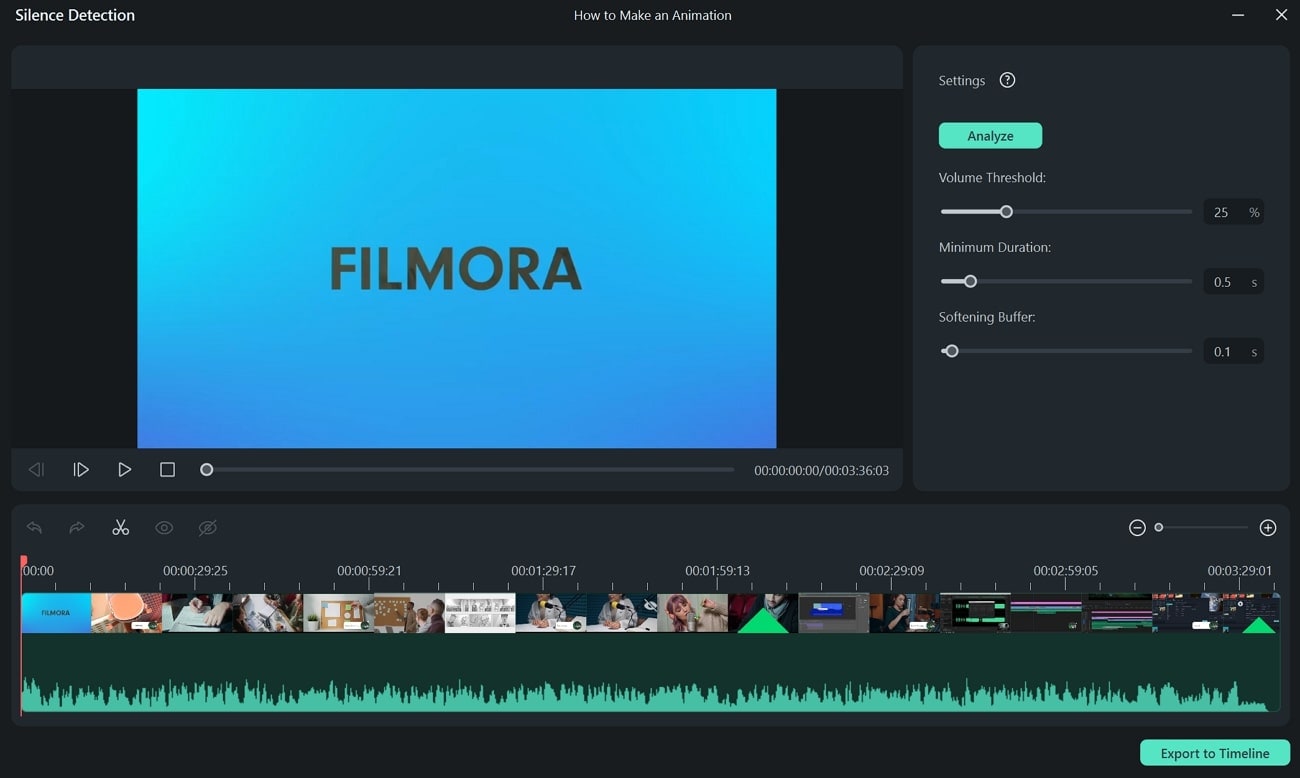
2. Redução de Ruído de Áudio por IA
Remover ruídos indesejados dos vídeos é essencial, mas encontrar e editar cada parte pode ser cansativo. A Redução de ruído de áudio por IA do Filmora vem com 3 opções de redução de ruído, incluindo Melhoria de Voz de IA, Redução de Reverberação e Redução de Chiado. Ajuda a eliminar completamente diferentes ruídos e melhora a qualidade do áudio.
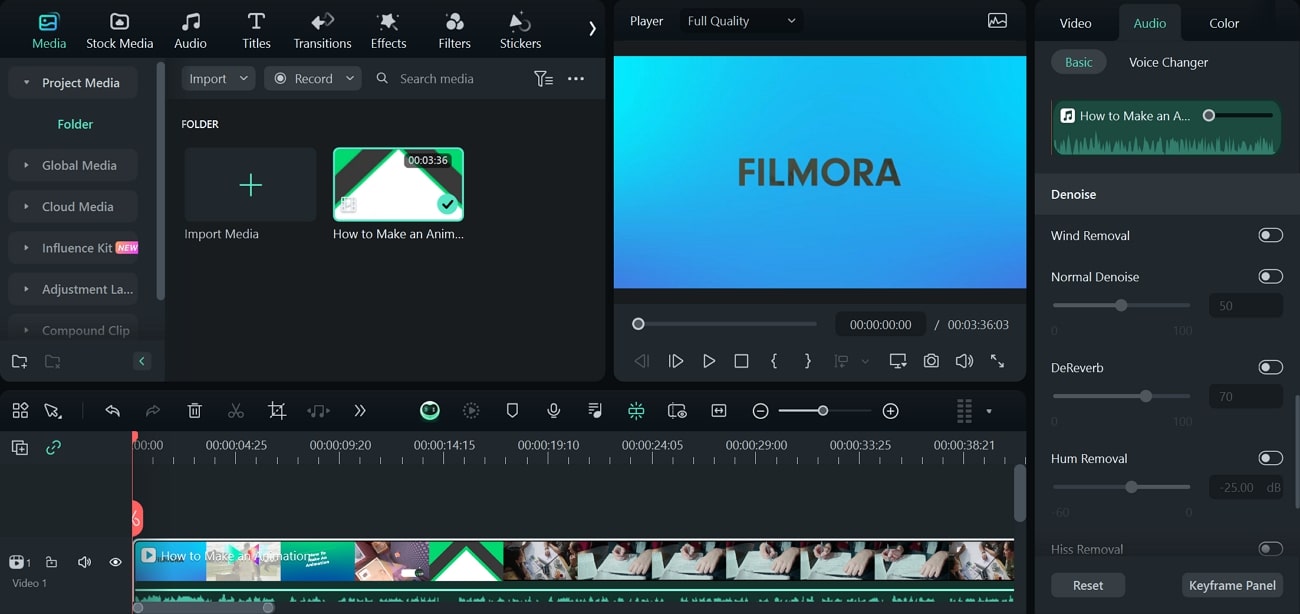
3. Alongamento de Áudio de IA
O recurso de Alongamento de Áudio de IA com tecnologia de IA do Filmora permite que os usuários estendam as faixas de áudio para ajustá-las à duração do vídeo. Com esse recurso, os usuários podem reprogramar faixas de áudio para qualquer vídeo, desde vídeos do YouTube até clipes de filmes. Esta ferramenta também fornece versões remixadas envolventes de suas faixas de áudio que se adaptam perfeitamente aos seus vídeos sem nenhuma perda de qualidade.
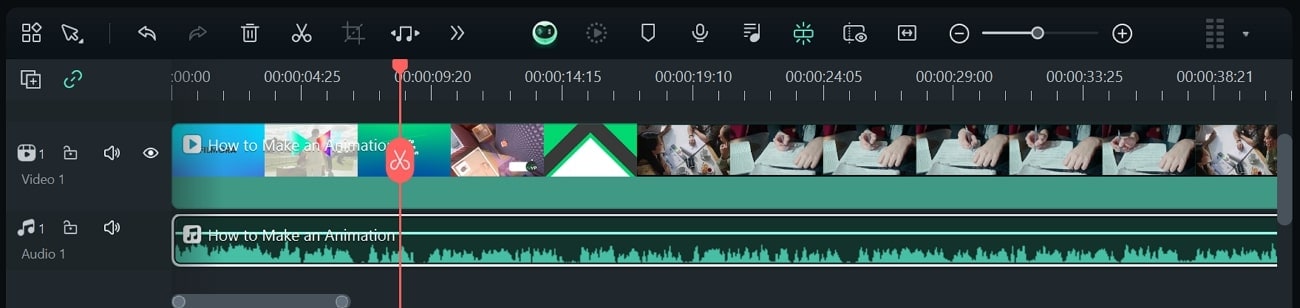
4. Correção de Cor
O recurso de correção de cores é uma bênção para iniciantes sem experiência anterior em gradação de cores. Com o Filmora, os editores de vídeo podem trabalhar com suas paletas de cores preferidas. Inclui predefinições de cores com mais de 40 esquemas de cores que podem ser usados nos vídeos simplesmente com uma opção de arrastar e soltar. Para gradação de cores criativa, você também pode usar filtros 3D LUT no Filmora.
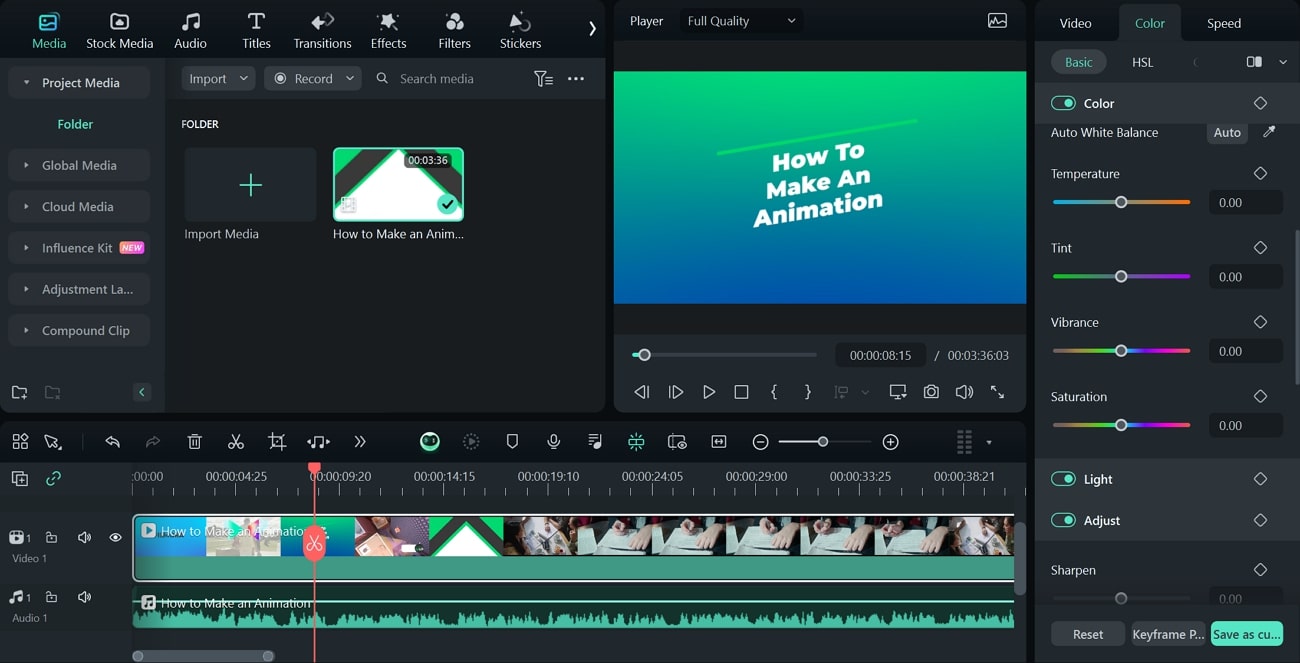
Passos para aumentar a qualidade do áudio com o Wondershare Filmora
O Filmora oferece aos usuários inúmeros recursos de edição de áudio e vídeo com tecnologia de IA para melhorar a qualidade dos vídeos. Siga as instruções simples abaixo para criar vídeos com qualidade de estúdio com o Filmora:
- Passo 1. Importe um vídeo para Filmora e encontre a Detecção de Silêncio
Inicie a versão mais recente do Wondershare Filmora no seu dispositivo e clique no recurso "Detecção de Silêncio" na interface principal. Importe seu vídeo para o Filmora e a janela de edição "Detecção de Silêncio" aparecerá.
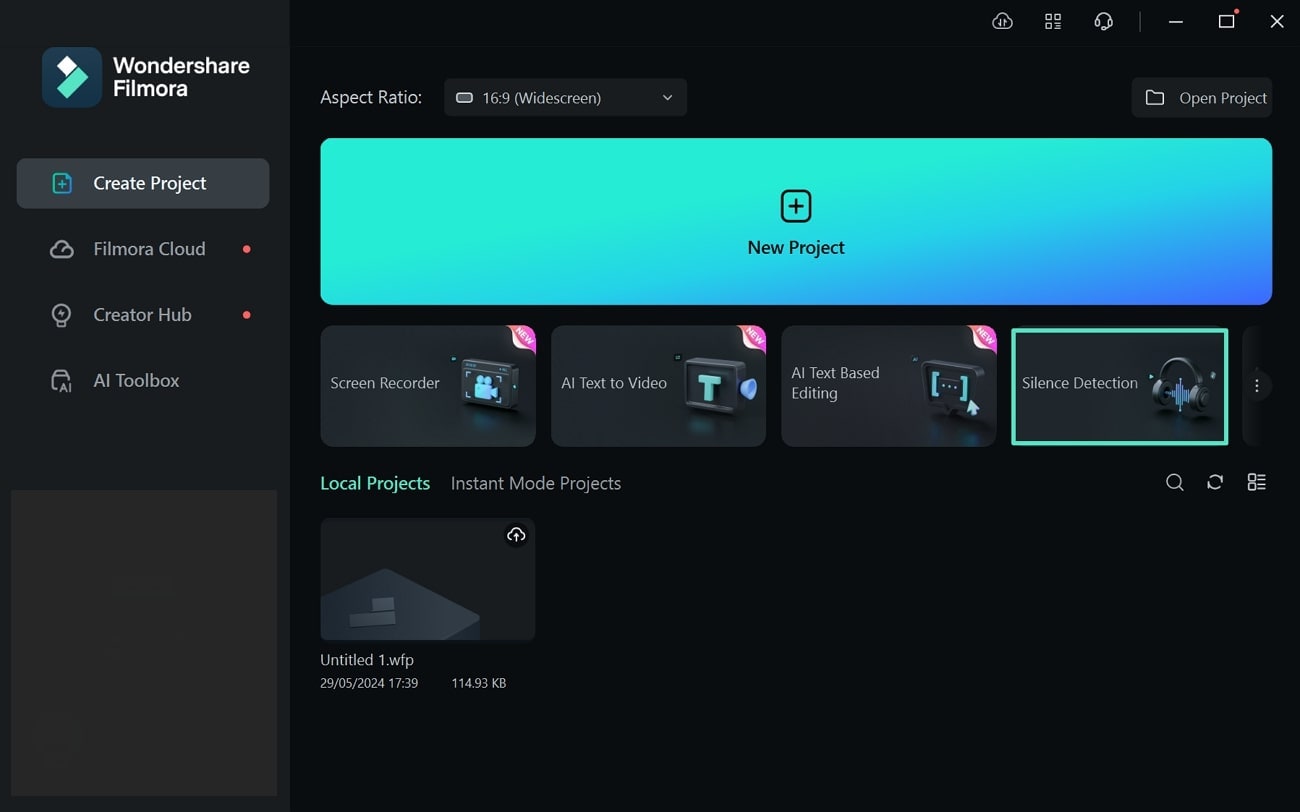
- Passo 2. Aplicar o recurso de Detecção de Silêncio ao vídeo
Com uma nova janela aberta, você pode ajustar os parâmetros "Limite de Volume", "Duração Mínima" ou "Suavizar Buffer" de acordo com sua preferência usando os controles deslizantes. Clique na aba "Analisar" para iniciar o processo de detecção de silêncio.
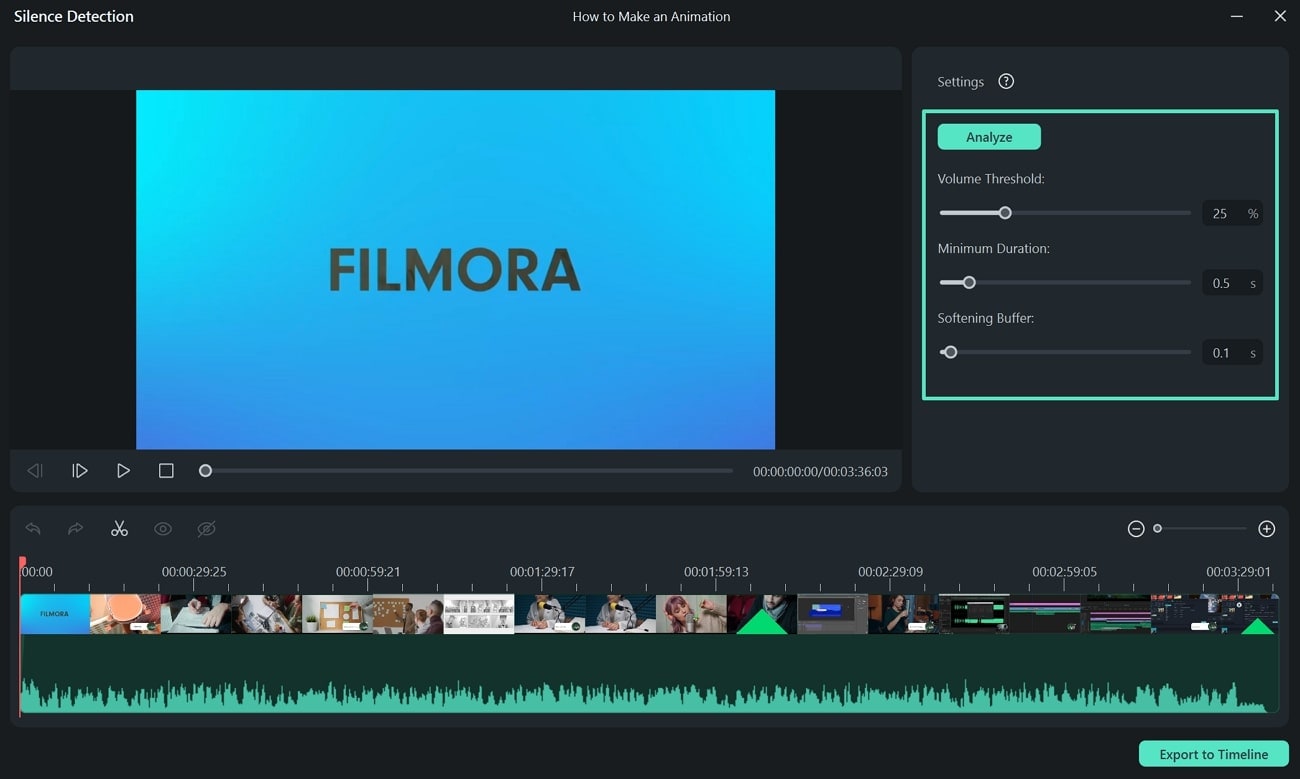
Depois disso, clique no botão "Exportar para a Linha do Tempo" para trazer o vídeo para a linha do tempo. As partes pretas mostram as seções silenciosas do vídeo, enquanto as partes destacadas mostram as partes audíveis.
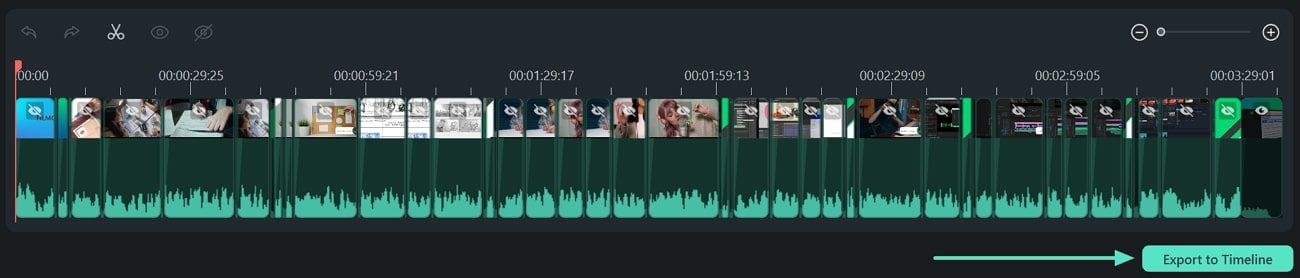
- Passo 3. Aplicar recurso de mixagem de áudio
Clique no ícone do “Mixador de Áudio” na barra de ferramentas para acessar o painel. Você pode ajustar o volume de cada faixa de áudio em seus vídeos por meio de controles deslizantes. Arraste o botão "Controle de Panorâmica/Equilíbrio" para ajustar a posição do áudio de uma faixa.
Além disso, selecione seu modo de panorâmica preferido entre as duas opções de modo, "Estéreo" e "Modo Surround". Você também pode ajustar o volume geral do vídeo com o controle deslizante "Volume Principal". Após selecionar seu ajuste, clique no botão "Aplicar" para salvar as configurações.
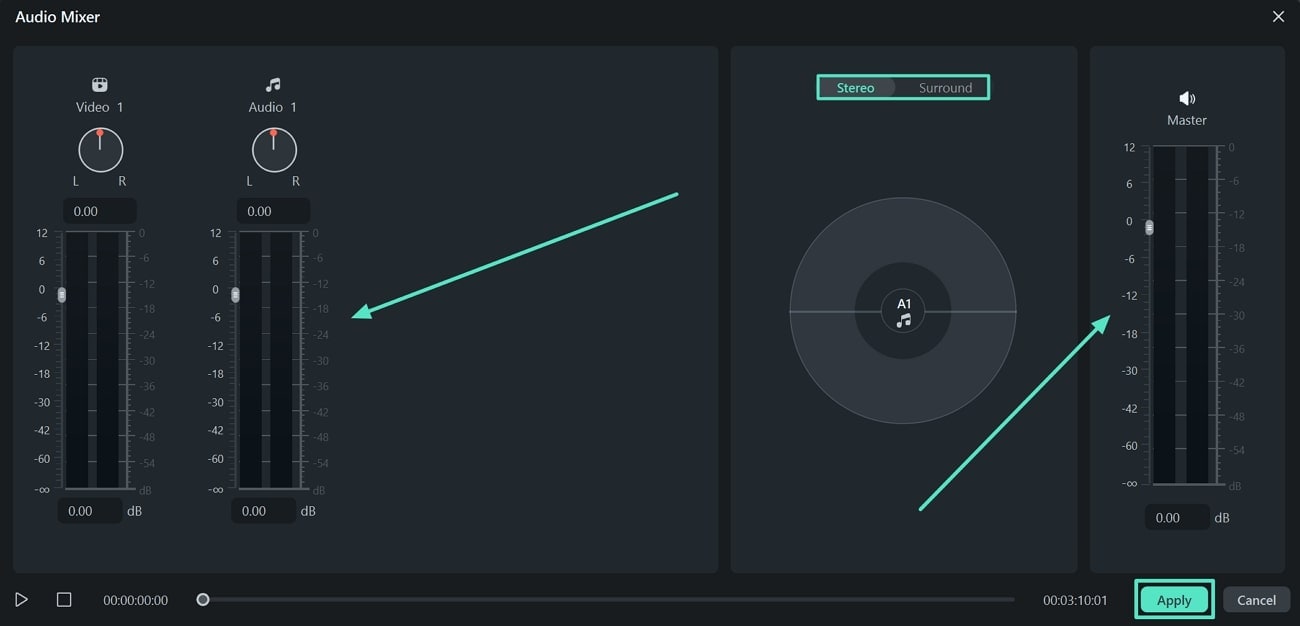
- Passo 4. Exportar o vídeo após a conclusão
Clique no botão "Exportar" no canto direito da interface. Após a janela de exportação aparecer, personalize as configurações de acordo com sua escolha e toque novamente no botão “Exportar” para salvar a mídia em seu dispositivo.
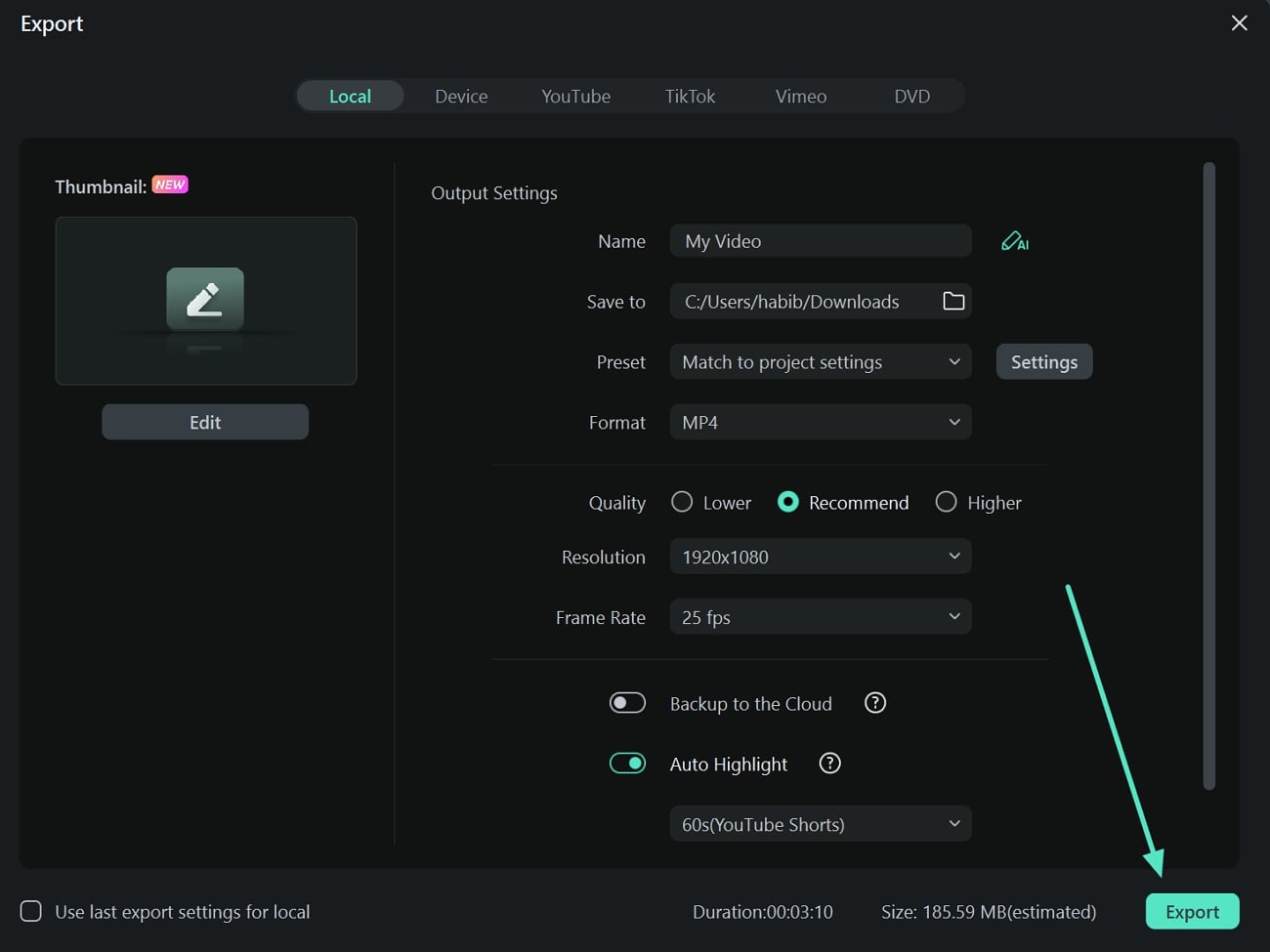
Conclusão
Este artigo apresentou um guia detalhado sobre sons monofônicos e estereofônicos. Você aprendeu como converter mono para estéreo usando o Audacity e o Adobe Premiere Pro. Embora existam muitas ferramentas que você pode usar para gerar um som estéreo, o Wondershare Filmora é a melhor opção. Converte instantaneamente sua faixa para estéreo, proporcionando uma experiência auditiva envolvente e imersiva.



